
La guía definitiva paso a paso para modelar Vtuber
El mundo de los VTubers es una apasionante combinación de tecnología, creatividad y cultura online. Un elemento central de la identidad de un VTuber es su avatar virtual, que representa
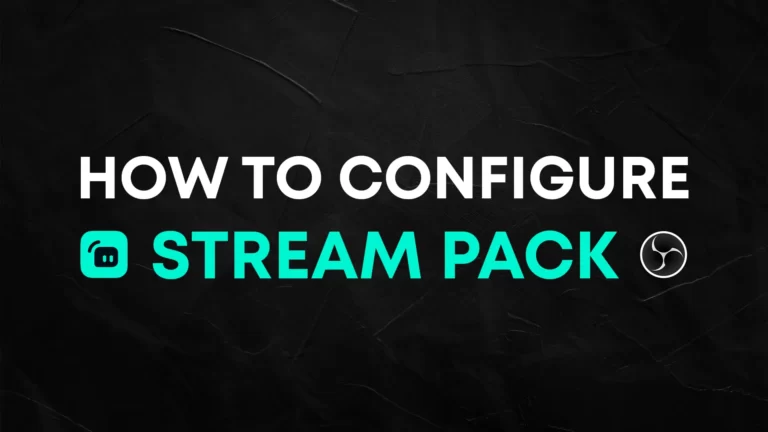
Hola a todos, en este tutorial les enseñaremos cómo configurar correctamente su Stream Embalar StreamLabs Escritorio OBS Estudio y Twitch para aprovechar todas las funciones y cambiar el aspecto de su stream en minutos.
Descargar las Stream Empaqueta y extrae el archivo en tu escritorio
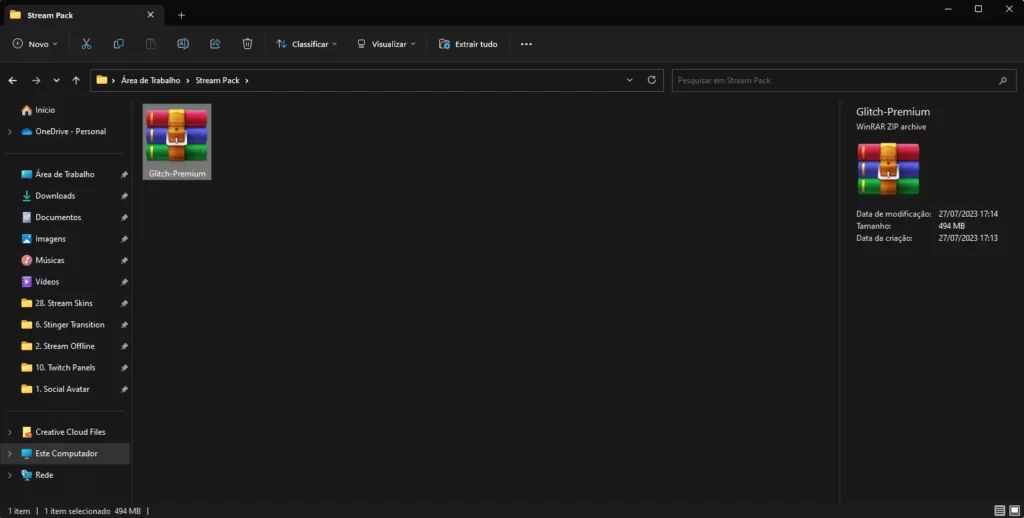
Abra su Streamlabs Escritorio y abra la configuración.
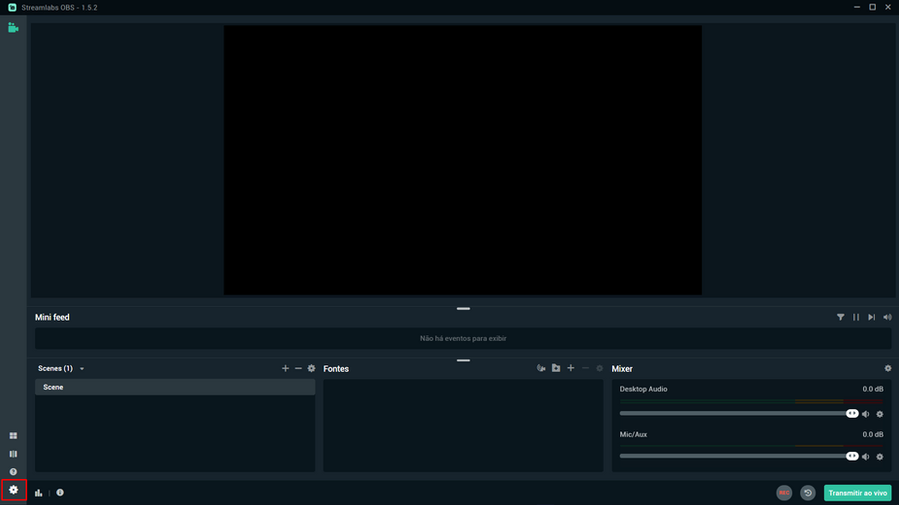
Seleccione "Colecciones de escenas" y haga clic en "Importar archivo de superposición"
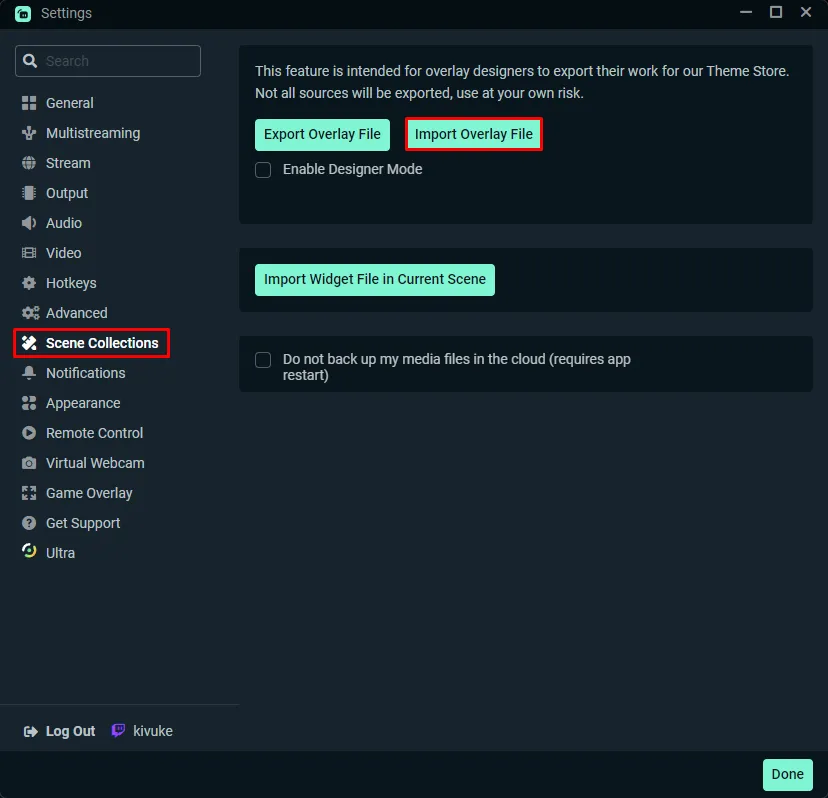
Seleccione el archivo .overlay dentro de "StreamLabs OBS – Instalación rápida” dentro de la carpeta extraída en el escritorio
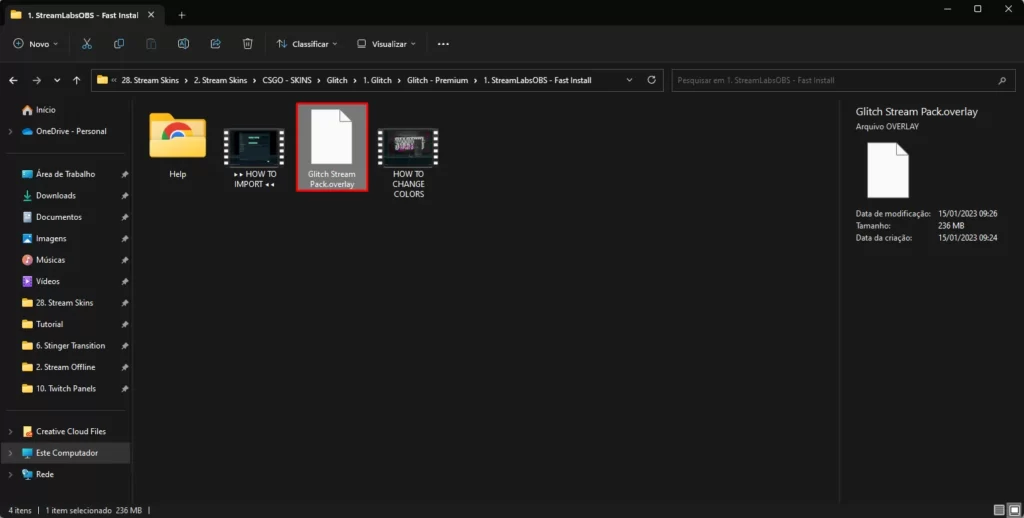
¡Hecho! Su stream ya está configurado en Streamlabs Escritorio 🙂
Para configurar su Stream Embalar OBS Estudio abre tu OBS y haga clic en + para agregar escenas a su Stream
Crea escenas llamadas Comenzando pronto, BRB y Stream Ending
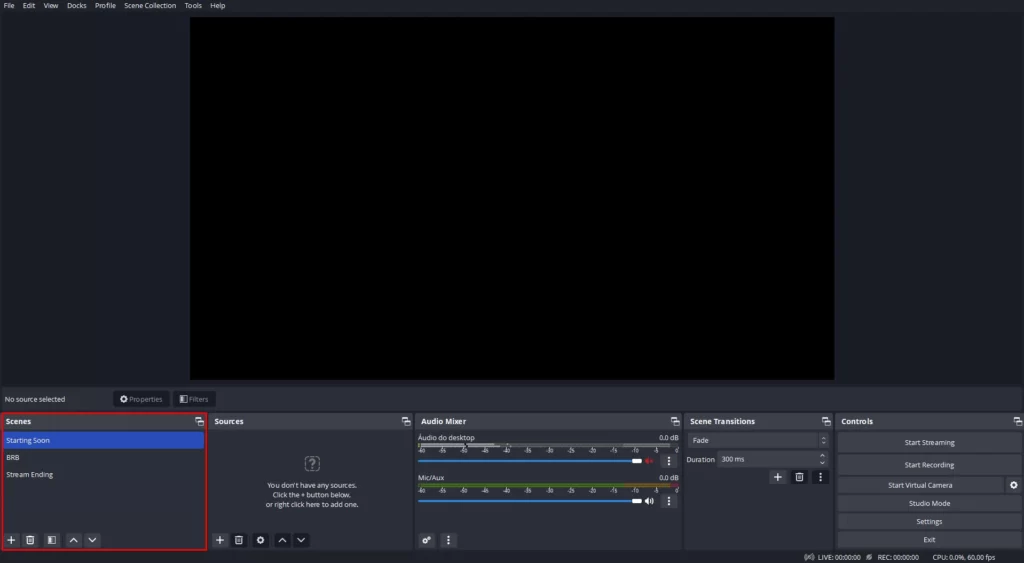
Abra la carpeta con el Stream Empaque y acceda a “↠COMIENZAR AQUÍ↞” dentro de esta carpeta están todos los archivos disponibles en el paquete
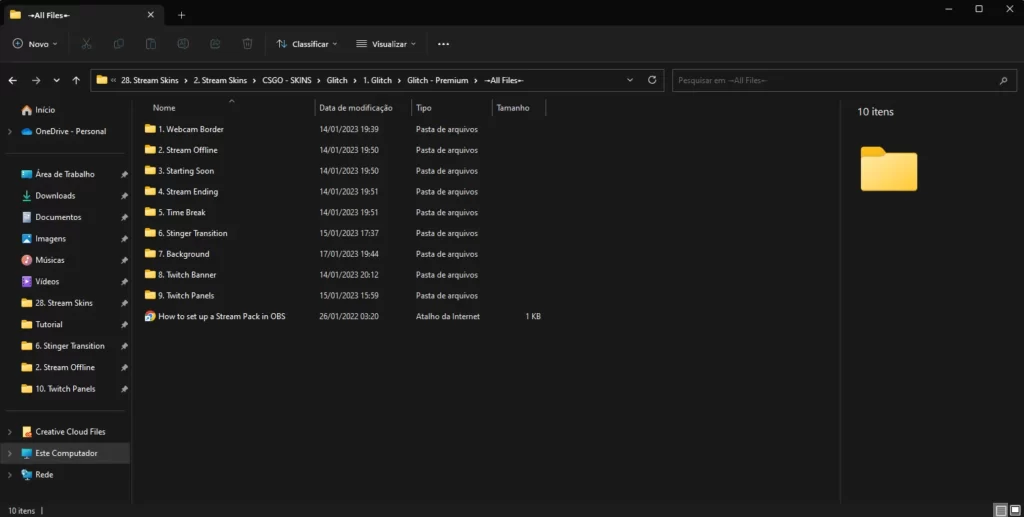
Seleccione la carpeta correspondiente a la escena creada en OBS Studio y arrastre el archivo .MP4 a OBS
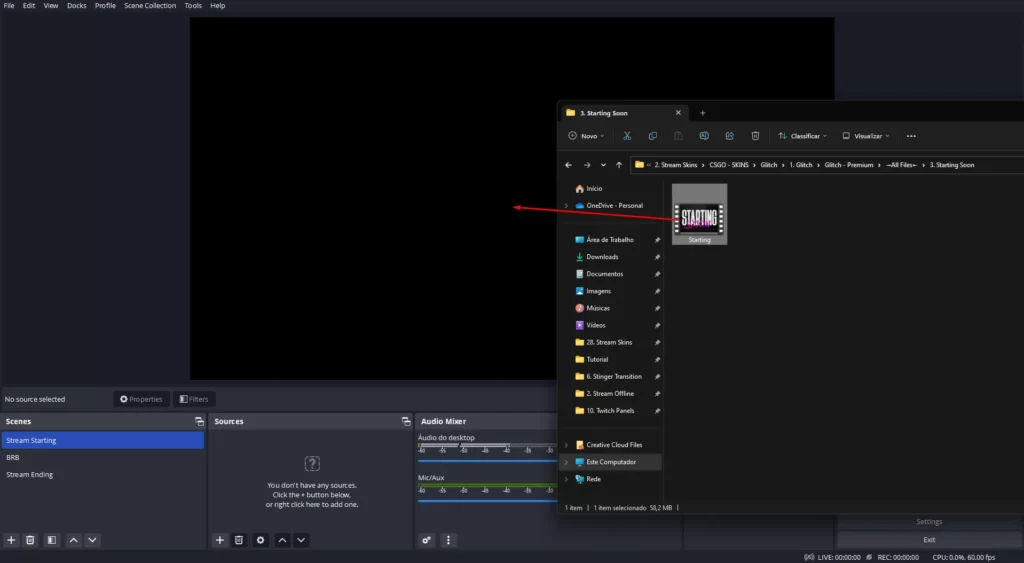
Al hacer esto, puede agregar fácilmente cualquier archivo a OBS como borde de cámara web y superposiciones
Si no puede arrastrar los archivos en OBS intente ejecutar como administrador o:
Agregar nuevo > Imagen > agregar su archivo. Asegúrate de traer todas las capturas (cámara web, captura de juegos, etc.) debajo de la superposición. Lo único que permanece por encima de la superposición son las etiquetas de información y el chat.
Agregar nuevo > Fuente de medios > agregar su archivo. Luego haga clic derecho en la capa de escena> propiedades> seleccione la opción "bucle"
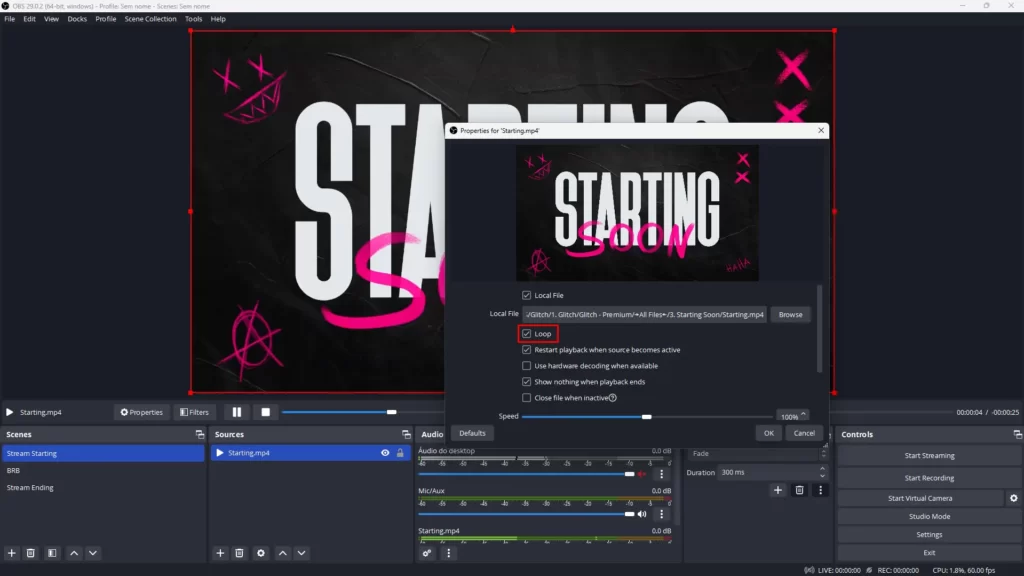
Vaya a la sección de transición > seleccione "stinger" > propiedades > busque y agregue el archivo de transición provisto en el paquete > ajuste el punto de transición hasta que la escena se transiciones sin problemas
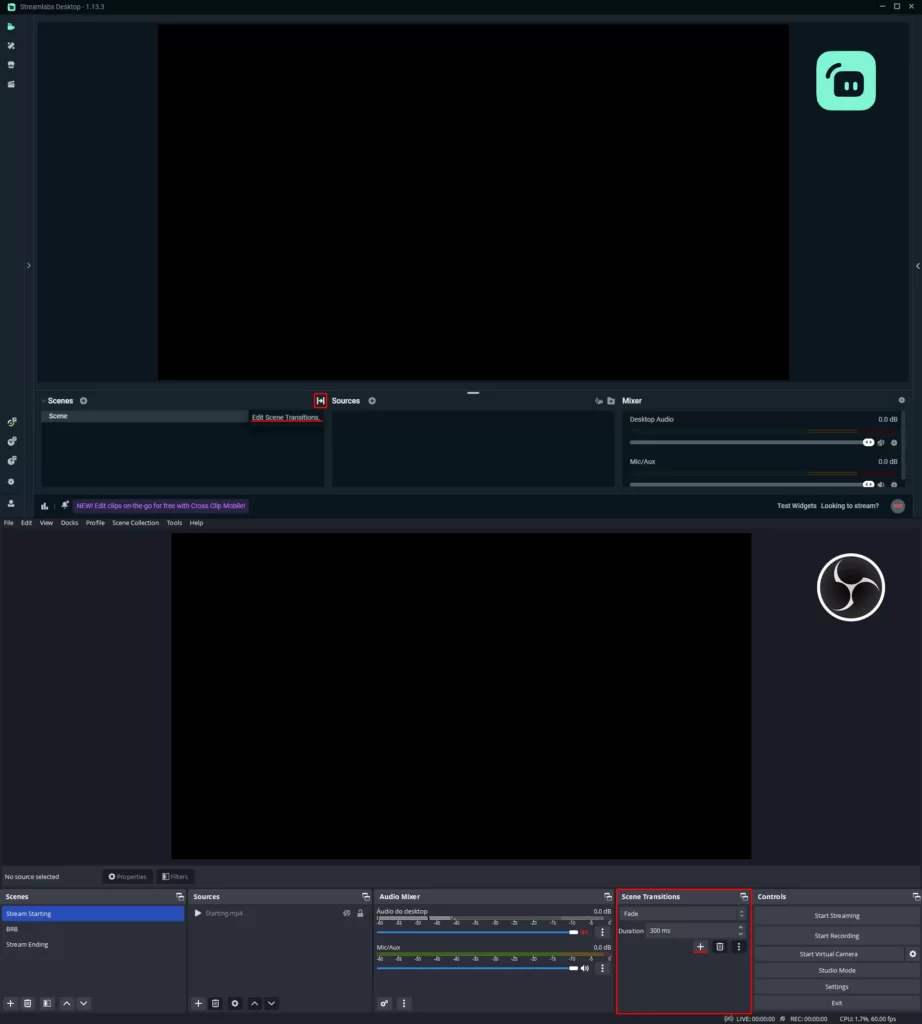
Para agregar Twitch Paneles a tu stream abre tu Twitch canal y haga clic en "Acerca de"
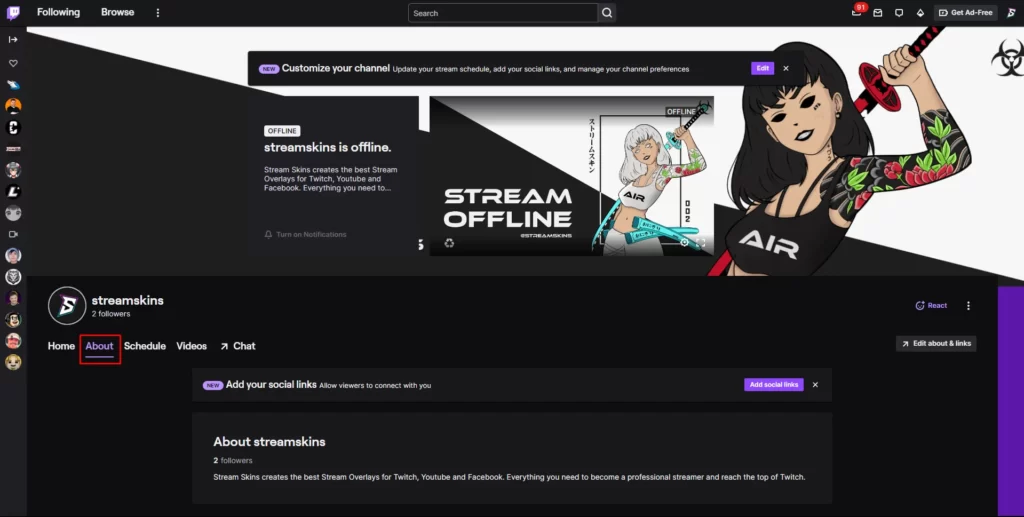
Desplácese hacia abajo y haga clic en "Editar paneles"
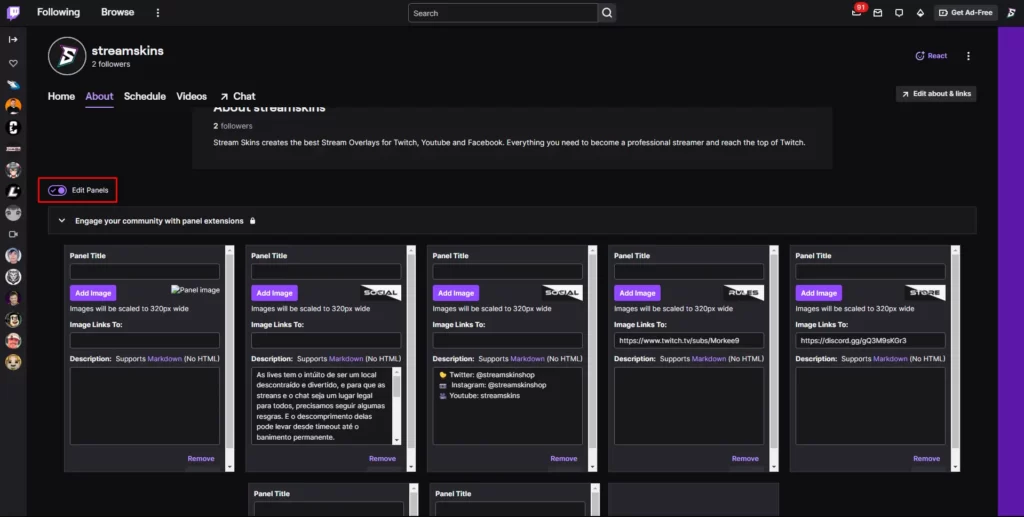
El Stream Skins Twitch Los paneles ya vienen en la relación de aspecto correcta de 320 px, así que simplemente seleccione "Agregar imagen" y elija el panel que desee dentro del "Twitch Paneles” en su Stream Contenido del Paquete
Para agregar un banner a su Twitch El perfil es bastante simple, haz clic en tu foto de perfil y selecciona “Configuración”
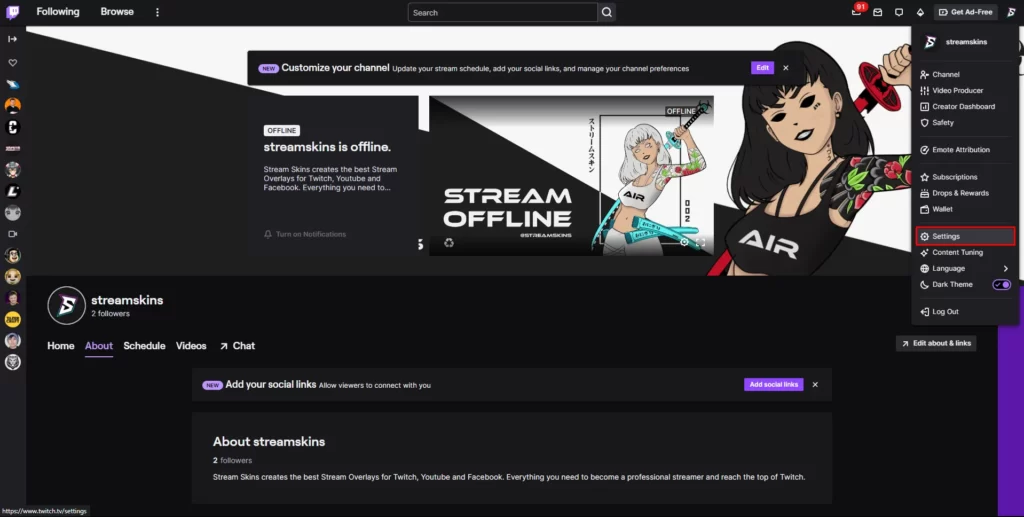
Vaya al Banner de perfil y haga clic en "Actualizar", el banner se ubicará en el "Twitch Banner” dentro de su archivo descargado Paquete de Stream
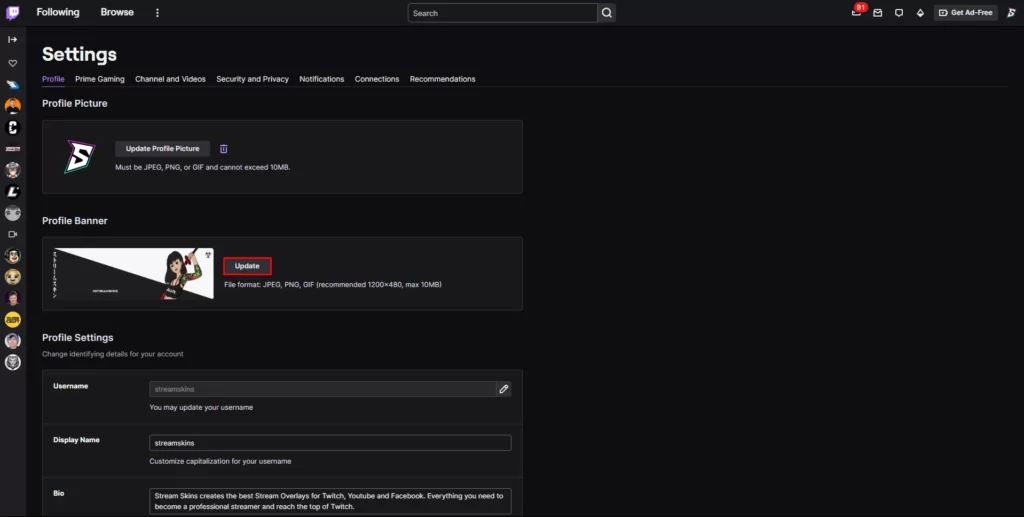
Aquí hay un video que explica muy bien cómo usar la máscara para obtener las esquinas redondeadas:
Este fue nuestro tutorial sobre cómo configurar tu Stream Paquete, ver también como optimizar tu OBS creativo y Streamlabs Escritorio para obtener el mejor rendimiento sin perder fotogramas
Si tienes alguna pregunta, envíanos un mensaje en el campo de soporte, feliz. streaming 🙂

El mundo de los VTubers es una apasionante combinación de tecnología, creatividad y cultura online. Un elemento central de la identidad de un VTuber es su avatar virtual, que representa
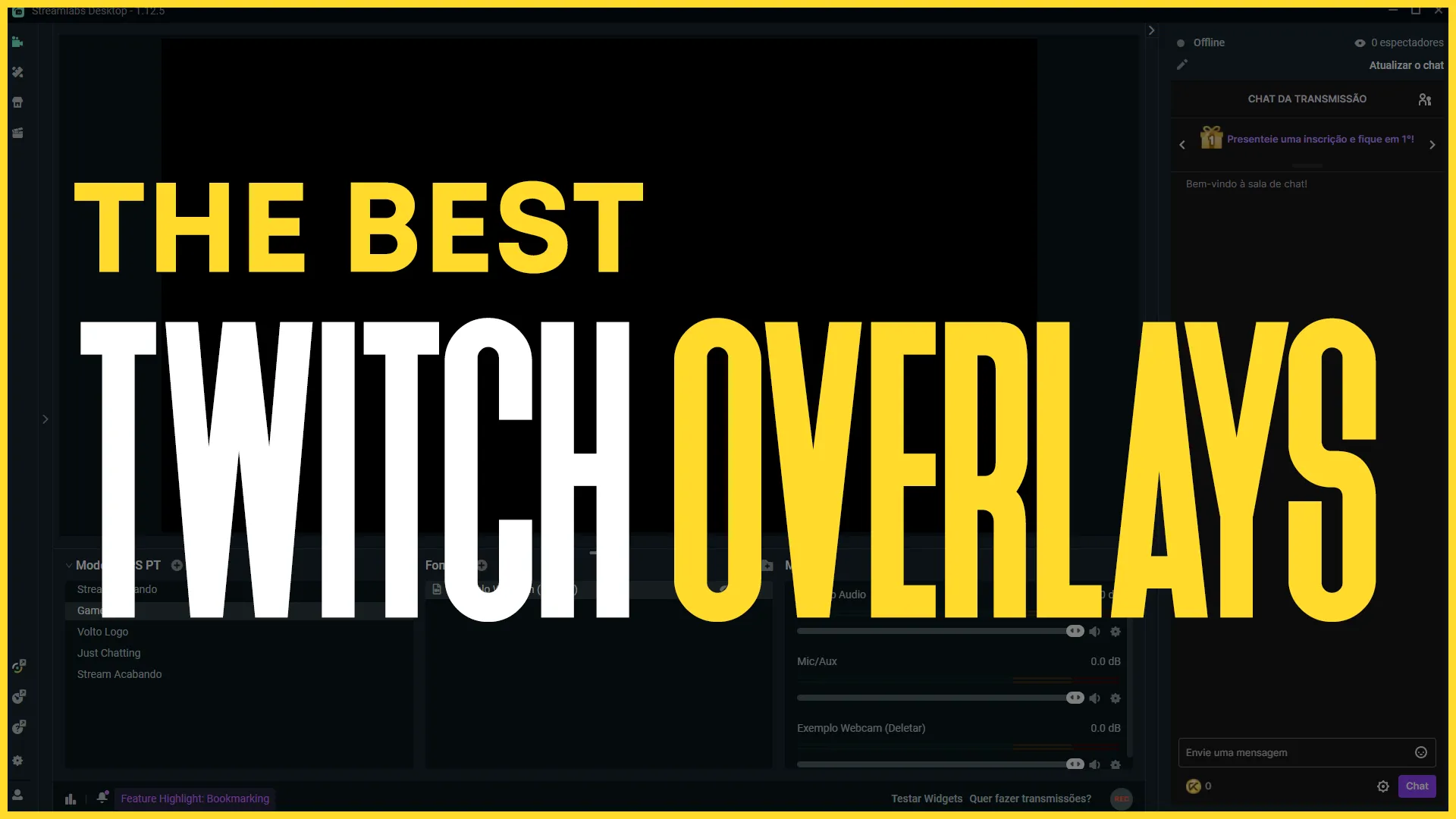
Streaming on Twitch No se trata sólo de mostrar tu juego o tu talento, sino también de brindar una experiencia estética y atractiva para tus espectadores. Superposiciones
Stream Skins es una Empresa de Diseño enfocada en mejorar tu stream.

¿Quieres evoluciona tu stream?
Premium Stream Superposiciones, a partir de pronto, BRB, Stream Finalizando, Facecams, Transiciones, Twitch Pancartas y paneles. Echa un vistazo a nuestro Stream Shop.